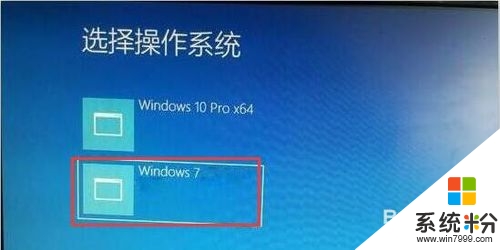時間:2016-01-27 來源:互聯網 瀏覽量:
win10係統能嚐試的新功能比較多,win7係統比較穩,如何才能同時使用這兩種係統呢?大家可以嚐試安裝win10win7雙係統,不知道怎麼安裝的用戶可以嚐試以下這種方法,筆記本安裝win10win7雙係統方法。
具體方法如下:
1、依據“電腦怎樣進bios更改發動次序”開機u盤發動(神舟筆記本開機發動項快捷鍵是f12),然後進入win8pe體係,如圖;
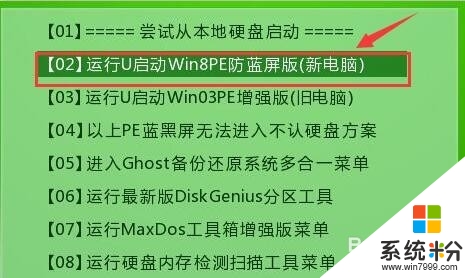
2、在u啟動pe一鍵裝機工具中選擇win10係統鏡像,安裝在c盤,點擊確定;
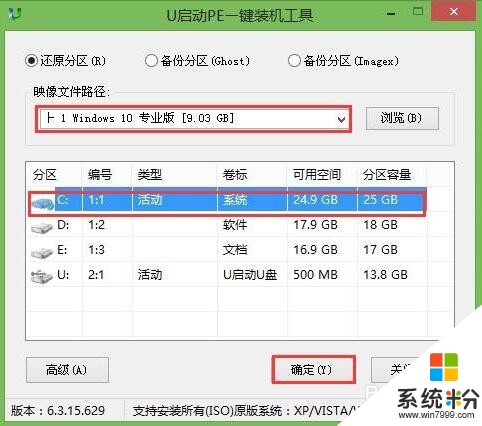
3、程序提醒還原操作,點擊確定進行還原,完成後重啟。如圖;
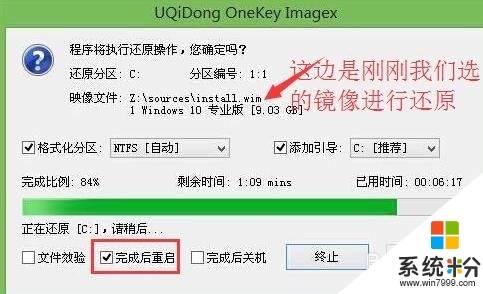
4、程序進行安裝,安裝完成後設置相應參數,然後win10係統就安裝完成了;
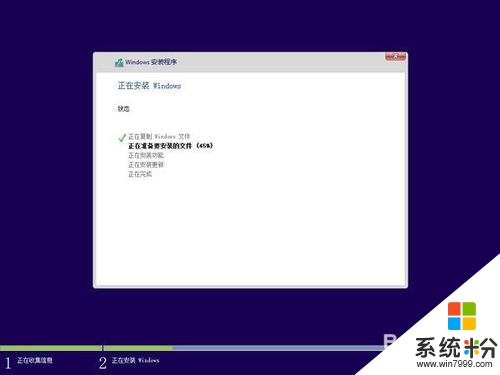
5、接著重複步驟1-2,直到進入裝機工具中選擇win7係統鏡像,並安裝在除c盤外的盤,這邊選擇裝在d盤,如圖;
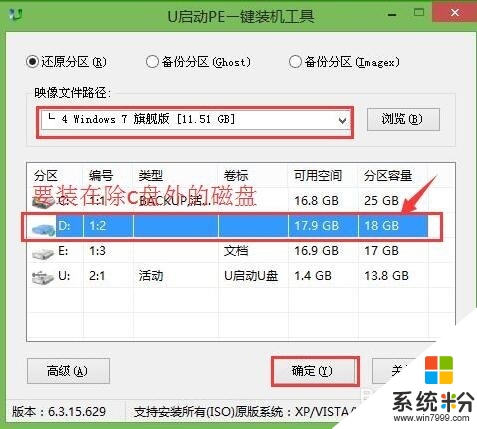
6、程序提醒還原操作的時候,去掉“完成後重啟”的勾選;
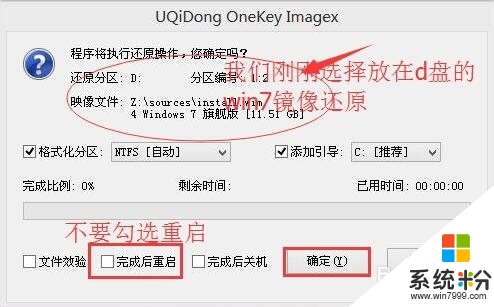
7、回到pe桌麵,點擊“修複係統引導”工具,進行係統修複;
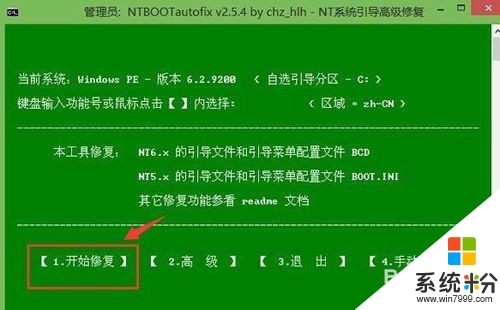
8、引導修複後重啟筆記本電腦,選擇win7係統,完成win7係統安裝即可;